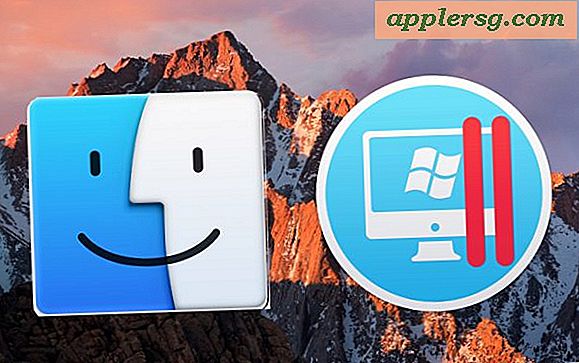Hvordan skrive ut en gratulasjonskonvolutt
Enten du har opprettet et tilpasset gratulasjonskort på datamaskinen eller bare er på utkikk etter en måte som postbærerne enkelt kan lese mottakerens adresse, vil det å skrive ut en konvolutt til gratulasjonskort på datamaskinen sørge for at kommunikasjonen kommer inn i riktig postkasse. Dra nytte av en rekke dataprogrammer for å skrive ut konvolutter med gratulasjonskort, enten ved å bruke maler eller jobbe helt fra bunnen av. Innen et par klikk er du klar til å stemple og sende.
Bruke Publisher
Trinn 1
Åpne Publisher og klikk på "Konvolutter" -knappen under "Flere maler" -delen på skjermbildet "Tilgjengelige maler". Rull ned til delen "Blanke størrelser" og dobbeltklikk på en konvolutt for å passe på gratulasjonskortet. Dobbeltklikk på en konvoluttstørrelse litt større enn kortet for å sikre at den passer inn, for eksempel C6 6,378 x 4,488-størrelse for et gratulasjonskort på seks til fire tommer. Konvolutten åpnes i Publisher-arbeidsområdet.
Steg 2
Skriv inn avsenderens navn og adresse øverst til venstre på konvolutten. markøren plasseres automatisk der som standard. Trykk på "Enter" -tasten for å komme til en ny linje. Marker teksten og bruk alternativene i "Font" -delen på verktøylinjen / båndet for å forstørre teksten, endre skrift eller legge til en ny tekstfarge.
Trinn 3
Klikk på "Sett inn" -fanen øverst på arbeidsområdet. Klikk på "Tegn tekstboks" -knappen midt på båndet / verktøylinjen. Tegn en tekstboks i midten av konvolutten.
Skriv inn mottakerens navn og adresse. Marker teksten og bruk alternativene i "Font" -delen på verktøylinjen / båndet for å forstørre teksten, endre skrift eller legge til en ny tekstfarge.
Bruke maling
Trinn 1
Åpne Maling, klikk på "Maling" -knappen øverst til venstre på skjermen og velg Egenskaper. Skriv inn konvoluttmålene i boksene "Bredde" og "Høyde", som henholdsvis "7" og "5". Velg alternativknappen "Tommer". Klikk på "OK" -knappen; Maling vil endre arbeidsområdet.
Steg 2
Klikk på en liten farget rute i "Farger" -delen av verktøylinjen / båndet øverst på skjermen for å endre tekstfargen eller la standardverdien være svart. Klikk på tekstverktøyet, "A" -ikonet i "Verktøy" -delen på verktøylinjen.
Trinn 3
Klikk på det øverste venstre hjørnet av konvolutten og velg skrift og tekststørrelse. Skriv inn avsenderens navn og adresse.
Flytt markøren nederst til høyre i konvolutten. Velg en ny farge, skrift og tekststørrelse, eller la dem være standard, klikk og skriv inn mottakerens navn og adresse.
Bruke Word
Trinn 1
Åpne Word. Klikk på "Mailings" -fanen øverst på skjermen. Klikk på "Konvolutter" -knappen på venstre side av båndet / verktøylinjen for å åpne vinduet "Konvolutter og etiketter". Klikk på tegningen av konvolutten nederst til høyre i vinduet for å åpne vinduet "Konvoluttalternativer".
Steg 2
Trekk ned "Konvoluttstørrelse" -menyen og velg konvoluttstørrelsen på gratulasjonskortet. Klikk på "OK" -knappen. Klikk på knappen "Legg til dokument". Konvolutten vises øverst i Word-dokumentet.
Trinn 3
Klikk i tekstboksen øverst til venstre på konvolutten. Skriv inn avsenderens navn og adresse. Fremhev den nye teksten og endre utseendet ved å klikke på "Hjem" -fanen øverst på skjermen og bruke "Font" -delen på båndet / verktøylinjen.
Klikk i tekstboksen nederst til høyre i konvolutten. Skriv inn mottakerens avsendernavn og adresse. Fremhev den nye teksten og endre utseendet ved å klikke på "Hjem" -fanen øverst på skjermen og bruke "Font" -delen på båndet / verktøylinjen.
Skrive ut konvoluttene
Trinn 1
Klikk på Paint-knappen (i Paint) eller "File" -fanen (i Office-programmene). Velg "Skriv ut" fra et av programmene.
Steg 2
Klikk boksen "Kopier" eller "Antall kopier" opp til antall konvolutter som skal skrives ut.
Trinn 3
Bekreft (kun Office-programmer) at rullegardinmenyen for størrelse (under "Portrettretning") viser konvoluttstørrelsen, og konvolutten vises i forhåndsvisningsruten til høyre på skjermen.
Trinn 4
Slå på skriveren og legg i konvoluttene. Klem utskriftsspaken slik at den passer til konvoluttstørrelsen og hold dem på plass. Pass på at du ikke overbelaster eller fastkjør skuffen konvoluttene er tykkere enn vanlig kopipapir.
Klikk på "Skriv ut" -knappen for å skrive ut konvoluttene.